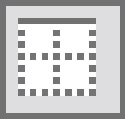Når du anvender en kant på et afsnit i Word 2016 - top, bund, venstre, højre eller alle sider - holder det format sig til afsnittet. Det er gentaget i efterfølgende afsnit, du skriver, ligesom ethvert andet format på afsnitsniveau. Følg disse trin for at anvende en kant på enhver eller alle sider af et afsnit:
Placer indsættelsesmarkøren i et afsnit.
Klik på fanen Hjem.
I gruppen Afsnit skal du klikke på trekanten ved siden af kommandoknappen Kanter.
Menuen Borders vises.
Vælg en kantstil fra menuen.
Hvis du f.eks. vil placere en linje oven på afsnittet, skal du vælge Øverste kant. Dens ikon vises her.
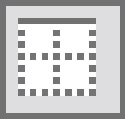
Rammen anvendes ved hjælp af linjestil, tykkelse og farve, der er indstillet i dialogboksen Kanter og skygge.
For at anvende flere linjer skal du vælge begge kantformater fortløbende. Hvis du f.eks. vil tilføje regler til et afsnit (en linje over og under), skal du først vælge kommandoen Øverste kant og derefter klikke på kommandoen Kanter igen og vælge Nederste kant.
-
Vandrette rammer strækker sig mellem afsnittets venstre og højre margen. Disse margener er forskellige fra sidemargener.
-
En almindelig brug af afsnitsrammer er at modregne en dokumenttitel eller overskrift.
-
Når der er valgt flere afsnit, anvendes rammen på alle afsnit som en gruppe. Derfor vises en øverste eller nederste kant kun på det første eller sidste afsnit i den valgte blok.
-
Hvis du trykker på Enter for at afslutte afsnittet, anvendes kantformateringen på det følgende afsnit. For top- og bundkanter er effekten, at kun det første eller sidste afsnit viser kantlinjen.